
Google Chrome kan uw website-wachtwoorden opslaan en u helpen ze automatisch te vullen, de volgende keer dat u uw sites bezoekt. Als u het nog niet hebt gedaan, kunt u de ingebouwde wachtwoordbeheerder van Chrome op zowel uw bureaublad als mobiel inschakelen.
Manieren om wachtwoorden op chroom te besparen
Er zijn drie manieren om de wachtwoordbesparende functie in Chrome in te schakelen. Let daar op Chrome-synchronisatie Uw wachtwoorden met uw Google-account, wat betekent dat u chroom inschakelt om wachtwoorden op één apparaat op te slaan, deze wijziging automatisch van toepassing is op al uw ingerichte apparaten.
Als u bijvoorbeeld de optie inschakelt om wachtwoorden in Chrome op desktop op te slaan, wordt de Chrome-app op uw smartphone ook automatisch die functie geactiveerd. U kunt dus de methode gebruiken die handig voor u is.
VERWANT: Hoe synchronisatie in- of uitschakelen in Chrome
Bewaar wachtwoorden op chroom voor desktop
Om Chrome's Password Manager in te schakelen op uw Windows, Mac, Linux of Chromebook-computer, open eerst Chrome op uw computer.
Klik in de rechterbovenhoek van Chrome op de drie punten.
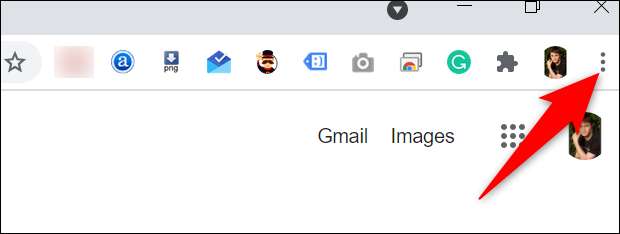
Selecteer "Instellingen" van het menu met drie dots.

Klik op de pagina "Instellingen" in de linkerzijbalk op "AutoFill".
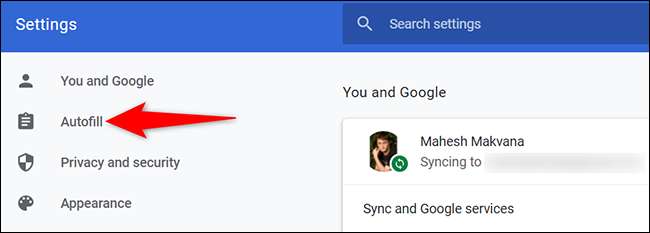
Klik in het gedeelte "Autofill" aan de rechterkant op "Wachtwoorden".
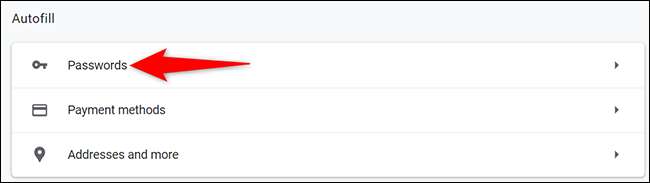
Schakel bovenaan de pagina "Wachtwoorden" in het optie "Aanbieding om wachtwoorden op te slaan.
Tip: In de toekomst, als u besluit dat u niet wilt Wachtwoord aanwijst vanuit Chrome, schakelt u de optie "Aanbieding om opnieuw op te slaan.
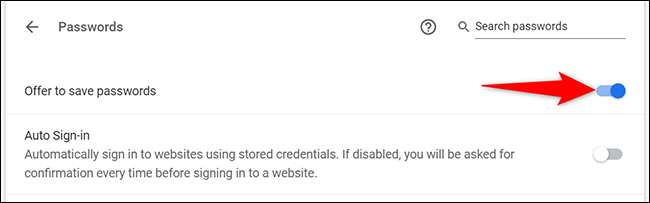
En dat is het. Vanaf nu, wanneer u zich aanmeldt bij een site in Chrome op een van uw apparaten, vraagt de browser u om uw wachtwoord op te slaan voor die site. Je kunt dan ook handmatig Bekijk de opgeslagen wachtwoorden in Chrome .
Bewaar wachtwoorden op chroom voor mobiel
Om Chrome op uw iPhone, iPad of Android-apparaat te worden om aan te bieden om wachtwoorden op te slaan, geopend chroom op uw telefoon.
Tik op de drie stippen in Chrome op je telefoon. Als u op Android bent, zijn deze stippen in de rechterbovenhoek van Chrome. Als u op een iPhone of iPad bevindt, vindt u deze stippen in de rechterbovenhoek.
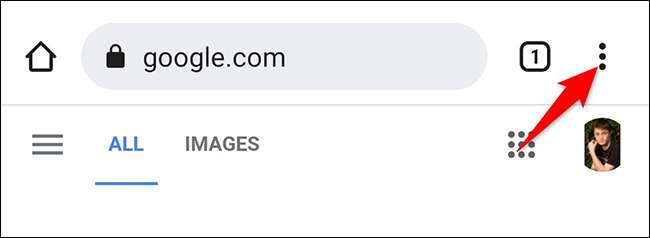
Tik in het menu met drie dots dat opent, tikt u op "Instellingen".
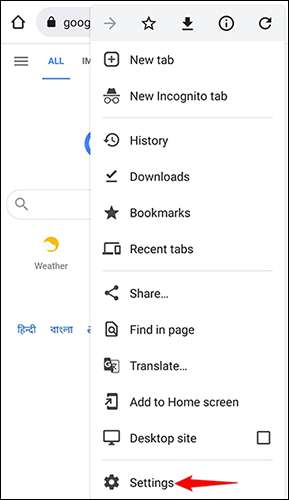
Tik op de pagina "Instellingen" in het gedeelte "Basics" op "Wachtwoorden".
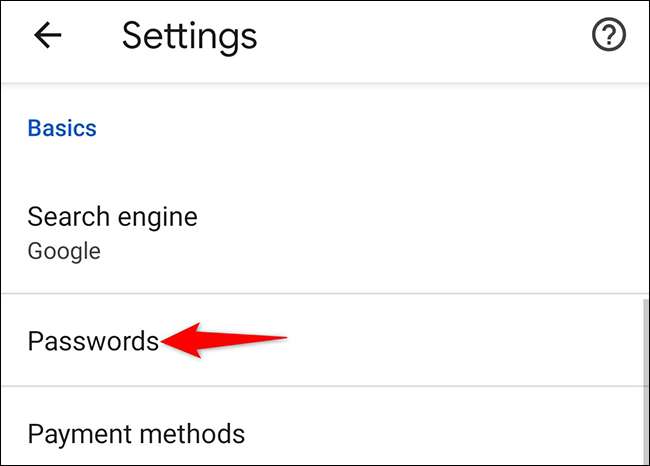
Schakel op de optie "Wachtwoorden" op de optie "Wachtwoorden opslaan".
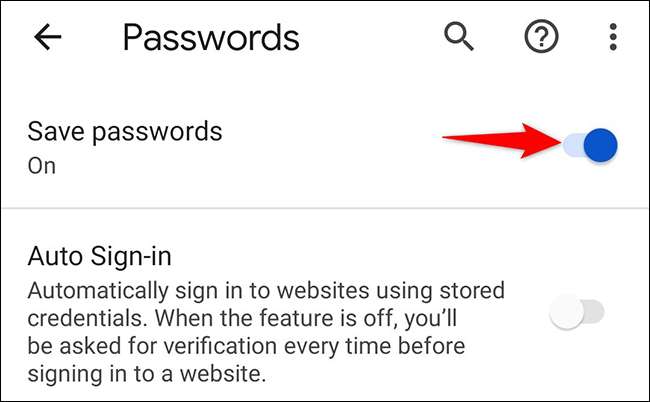
En dat is alles. Als je ooit wilt, kun je Verwijder de opgeslagen wachtwoorden in Chrome op uw apparaten.
Bewaar wachtwoorden op chroom met behulp van de Wachtwoord Manager Site
De derde manier om Chrome in te schakelen om uw sitewachtwoorden op te slaan, is om te schakelen op een optie op Google's Password Manager-site. Het voordeel van deze optie is dat u de functie kunt activeren, zelfs terwijl u een a gebruikt andere browser dan chroom .
VERWANT: De beste alternatieven voor Google-apps op Android
Om deze methode te gebruiken, opent u een webbrowser op uw apparaat en toegang tot de Google Password Manager site. Log in op de site met hetzelfde Google-account dat u in Chrome gebruikt.
Wanneer de Wachtwoord Manager-site wordt geopend, klikt u in de rechterbovenhoek op "Wachtwoordopties" (een tandwielpictogram).
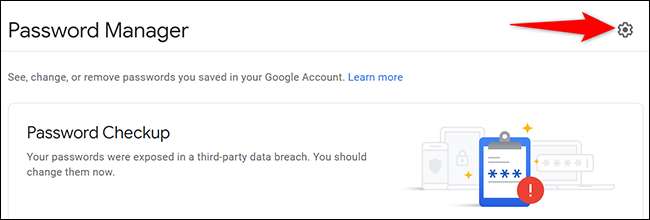
U zult op een pagina "Instellingen" landen. Hier, bovenaan, zet u de optie "Aanbieding om wachtwoorden op te slaan" op te slaan.
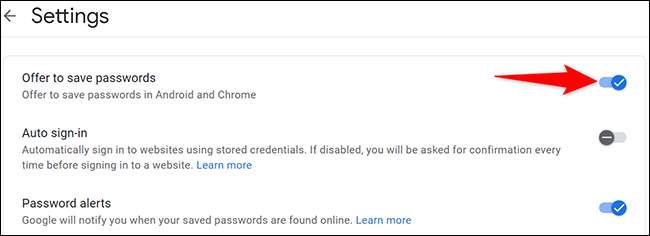
Je bent klaar.
Vanaf nu, ongeacht welke methode u hierboven hebt gebruikt, zal Chrome u beginnen aan te vragen om wachtwoorden op te slaan op al uw aangegeven apparaten. Heel handig!
Afgezien van Chrome, kunt u ook gebruiken Dedicated Password Manager-apps Om uw sitewachtwoorden op te slaan. Met behulp van deze apps Maakt het aanmelden bij uw sites sneller en handiger.
VERWANT: Waarom zou u een wachtwoordbeheer moeten gebruiken en hoe u aan de slag kunt







